在word 2013文档中水印也算是一种背景填充,水印是一种作为文档背景图案的文字或图像,Word 2013提供了多种水印模板和自定义水印功能。下面对word2013文档添加水印的方法进行介绍,具体操作步骤如下。
1、选择内置水印样式。打开word文档后,切换至“设计”选项卡,单击“页面背景”选项组中的“水印”下三角按钮,选择内置的水印样式,如图1所示。

图1
2、打开“水印”对话框。如果系统内置的水印样式无法满足要求,可以选择“自定义水印”选项,在打开的“水印”对话框中进行自定义设置,如图2所示。

图2
word 2013文档设置页面背景
很多时候我们为了让word文档看上去更加美观、专业,可以为word2013文档设置页面背景,包括页面颜色、页面特殊填充效果以及水印等。我们设置的文档背景可以是单纯的颜色,也可以是一个
3、自定义水印。在打开的“水印”对话框中,选择添加的水印类型,这里单击“文字水印”单选按钮,并进行相应的水印样式设置,如图3所示。

图3
4、查看设置水印效果。单击“确定”按钮,返回文档中查看设置的水印效果,如图4所示。
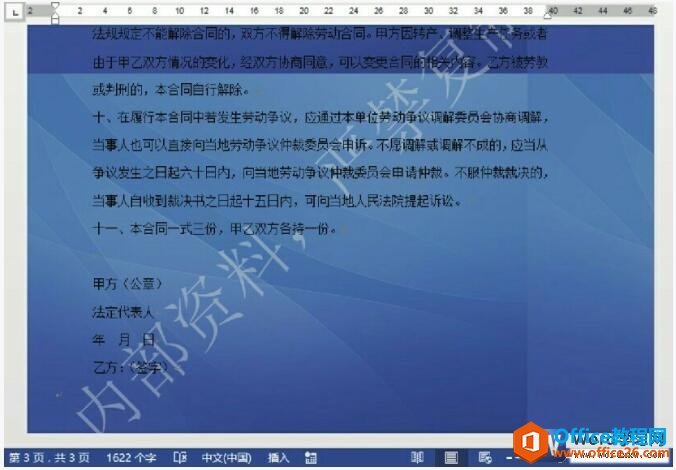
图4
很多朋友还不知道在word 2013文档中添加水印的作用,其实用处很多,比如说你的文档属于机密文件,那么你可以给文档添加一个机密的水印,比如是公司报价,就可以添加公司的名称为水印,等等用途都需要你去发掘。
word 2013添加边框和底纹
我们在Word2013中,可以根据需要为文档中的文本、段落和页面添加相应的边框和底纹,从而使文档中相关内容更加醒目,增强文档的可读性,word2013添加边框和底纹的操作方法如下:一、w



